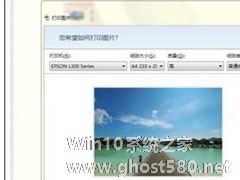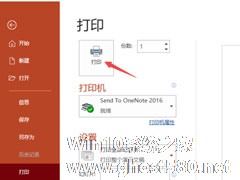-
2345看图王中照片怎么进行打印?打印照片的操作步骤
- 时间:2024-04-25 00:06:49
大家好,今天Win10系统之家小编给大家分享「2345看图王中照片怎么进行打印?打印照片的操作步骤」的知识,如果能碰巧解决你现在面临的问题,记得收藏本站或分享给你的好友们哟~,现在开始吧!
2345看图王是一款功能非常强大的图片浏览软件,它可以快速浏览很多图片、加载图片也非常快、大量管理图片、打印照片、图片格式的更改等等,那么在2345看图王里怎么打印照片呢?下面就是在2345看图王里进行照片打印的操作步骤,一起往下看看吧!
方法步骤
1、先打开2345看图王软件,进入2345看图王首页,然后点击“打开图片”,弹出查找图片的页面,选择好图片后,点击“打开”,进入2345看图王页面,如图;
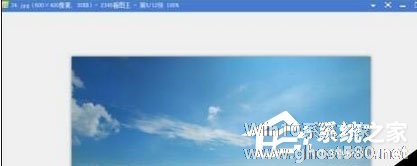
2、把鼠标放在页面的最下方,这时会弹出2345看图王的工具栏,在工具栏的右边可以看到一个向上的箭头(更多),如图;
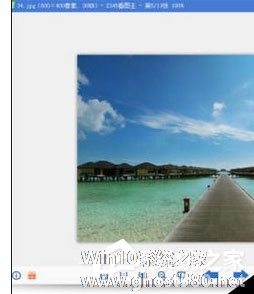
3、接着点击“更多”,弹出更多选项的窗口,如图;

4、这时在窗口内可以看到有一项是“打印”,见下图标出部分;
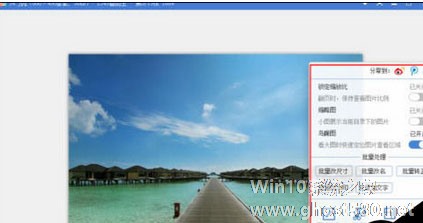
5、点击“打印”,弹出“打印图片”的页面,如图;

6、然后选择打印机,注意:彩色照片一定要选择彩色打印机,不是彩色的打出来是一片黑,什么都看不到的,这里小编选择下图标出的打印机;
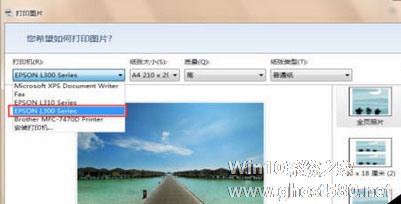
7、选择纸张,打印份数,适应边框,选好后,如图;
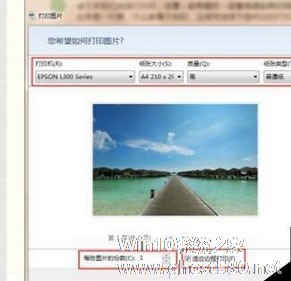
8、接下来还要选择页面右边的照片布局,选择“全页布局”,然后点击页面最下方的“打印”即可。到此打印图片就完成了。

以上就是关于「2345看图王中照片怎么进行打印?打印照片的操作步骤」的全部内容,本文讲解到这里啦,希望对大家有所帮助。如果你还想了解更多这方面的信息,记得收藏关注本站~
【②本文来*源Win10系统之家,不得自行转载,违者必追究!】
相关文章
-
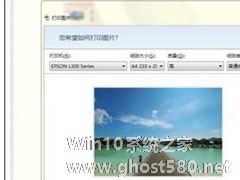
2345看图王是一款功能非常强大的图片浏览软件,它可以快速浏览很多图片、加载图片也非常快、大量管理图片、打印照片、图片格式的更改等等,那么在2345看图王里怎么打印照片呢?下面就是在2345看图王里进行照片打印的操作步骤,一起往下看看吧!
方法步骤
1、先打开2345看图王软件,进入2345看图王首页,然后点击“打开图片”,弹出查找图片的页面,选择好图片后,点... -

2345看图王照片添加马赛克的方法 2345看图王照片怎么添加马赛克
2345看图王照片添加马赛克教程?在用2345看图王编辑图片的时候,有的图片需要对其进行打码处理。下面就给大家分享2345看图王照片添加马赛克的具体步骤。
1、在图片美化窗口点击工具栏上的“马赛克”按钮。
2、子菜单默认选中马赛克模式,可以直接在图片上按住鼠标左键拖动,开始涂抹方格马赛克。
3、点击子工具栏上的油画笔图标,可以切换到油画笔模式,涂抹... -
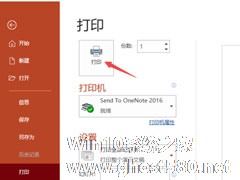
PPT2019怎么进行高质量打印?PPT2019进行高质量打印操作步骤
PPT2019是一款幻灯片演示文稿软件,PPT2019也是我们最常用的办公软件之一了,那么,PPT2019怎么进行高质量打印呢?下面就是怎么在PPT2019进行高质量打印的操作步骤,一起往下看看吧!
方法步骤
1、先打开我们电脑上面的一个ppt2019文档;
2、然后我们点击左上角的文件;
3、之后我们点击打印;<pstyle="... -

众所周知,常见的证件照片背景颜色有红色、白色和蓝色,不同的场合使用的证件照颜色一般都不一样,所以我们往往都要准备好三种不同颜色的证件照,以备不时只需。而要准备三种颜色的证件照除了去照相馆拍以外,我们还可以使用神奇证件照片打印软件来替换背景颜色,具体的替换方法我们就一起往下看看吧!
方法步骤
1、选择一张图片打开;
2、点击“替换背景”按钮,弹出界面...